天津会计电算化考试 用友一操作流程
会计电算化用友操作步骤系统管理精
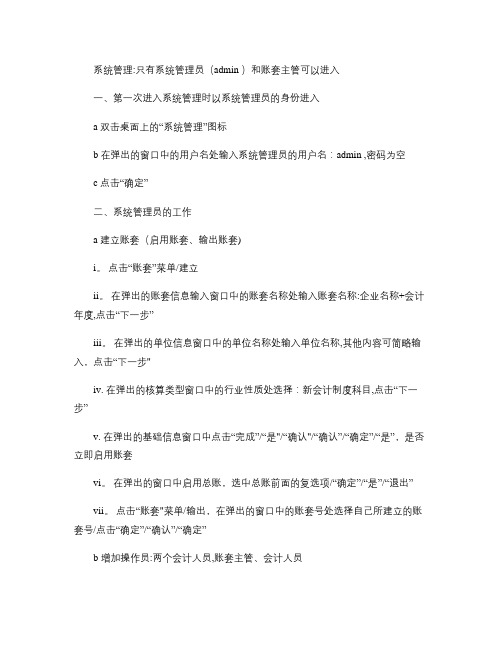
系统管理:只有系统管理员(admin )和账套主管可以进入一、第一次进入系统管理时以系统管理员的身份进入a 双击桌面上的“系统管理”图标b 在弹出的窗口中的用户名处输入系统管理员的用户名:admin ,密码为空c 点击“确定”二、系统管理员的工作a 建立账套(启用账套、输出账套)i。
点击“账套”菜单/建立ii。
在弹出的账套信息输入窗口中的账套名称处输入账套名称:企业名称+会计年度,点击“下一步”iii。
在弹出的单位信息窗口中的单位名称处输入单位名称,其他内容可简略输入,点击“下一步"iv. 在弹出的核算类型窗口中的行业性质处选择:新会计制度科目,点击“下一步”v. 在弹出的基础信息窗口中点击“完成”/“是"/“确认"/“确认”/“确定”/“是”,是否立即启用账套vi。
在弹出的窗口中启用总账,选中总账前面的复选项/“确定”/“是”/“退出”vii。
点击“账套"菜单/输出,在弹出的窗口中的账套号处选择自己所建立的账套号/点击“确定”/“确认”/“确定”b 增加操作员:两个会计人员,账套主管、会计人员i。
点击“权限”菜员/操作员ii。
在窗口中点击“增加”,在弹出的窗口中输入操作员的编号:为唯一性,不可修改;姓名即可,其他口令、所属部门可以为空,点中“增加”/再输入第二个操作员的编号和姓名,点击“增加”/“退出”c 设置权限i. 点击“权限”菜单/权限ii. 在弹出的窗口中选中自己的操作员,选择自己的账套,点击账套前面账套主管的复选项/“是"iii. 选中第二个操作员,点击“增加”按钮,在弹出的窗口中双击“现金管理”和“总账”/“确定”/“退出”用友通:一、第一次登录用友通模块时以账套主管的身份进入a 双击桌面上的“用友通”图标b 在弹出的窗口中的用户名处输入账套主管的编号,点击“确定”c 点击窗口界面中的总账选项,显示出操作流程图二、系统初始化:(账套主管的工作)a 设置凭证类别:记账凭证i. 点击窗口界面中的“凭证类别”,在弹出的窗口中点击“确定”/“退出”b 增加会计科目i. 点击窗口中的“会计科目”,在弹出的窗口中点击“增加”ii。
会计电算化用友软件操作流程精

06.
会计电算化用 友软件常见问 题与解决方案
单击添加章节标题内容
01
会计电算化用友软件概述
02
软件介绍
用友软件的发展历程 用友软件的功能模块 用友软件的优缺点 用友软件的市场份额
软件功能
账务处理:提供凭证录入、审核、过账、结转损益等账务处理功能。 报表生成:根据账务数据自动生成资产负债表、利润表等财务报表。 工资管理:提供工资录入、计算、发放等功能,支持多种工资核算方式。 进销存管理:提供采购、销售、库存等进销存管理功能,实现业务流程一体化。
YOUR LOGO
XX,a click to unlimited possibilities
会计电算化用友软件操作流程
汇报人:XX
汇报时间:20XX/01/01
目录
01.
添加标题
02.
会计电算化用 友软件概述
03.
会计电算化用 友软件操作流 程
04.
会计电算化用 友软件报表生 成与分析
05.
会计电算化用 友软件数据备 份与恢复
软件特点
高度集成性:实现财务、供应链、生产等环节的全面自动化 易用性:界面友好,操作简单,降低学习成本 安全性:多重加密和安全措施,确保数据安全 高效性:快速处理大量数据,提高工作效率
会计电算化用友软件操作流程
03
建立账套
进入用友软件系统,选择“新建 账套”选项。
确定账套启用时间,并设置操作 员及权限。
添加标题
添加标题
添加标题
添加标题
输入账套名称、公司名称、行业 类型等信息,并选择会计科目体 系。
完成账套建立,并备份数据。
初始化设置
建立账套:为软 件使用建立一个 独立的数据库系 统
会计电算化考试操作步骤
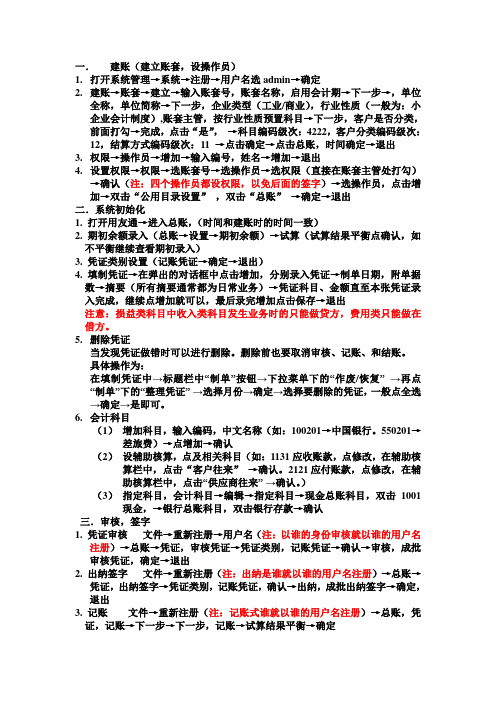
一.建账(建立账套,设操作员)1.打开系统管理→系统→注册→用户名选admin→确定2.建账→账套→建立→输入账套号,账套名称,启用会计期→下一步→,单位全称,单位简称→下一步,企业类型(工业/商业),行业性质(一般为:小企业会计制度),账套主管,按行业性质预置科目→下一步,客户是否分类,前面打勾→完成,点击“是”,→科目编码级次:4222,客户分类编码级次:12,结算方式编码级次:11 →点击确定→点击总账,时间确定→退出3.权限→操作员→增加→输入编号,姓名→增加→退出4.设置权限→权限→选账套号→选操作员→选权限(直接在账套主管处打勾)→确认(注:四个操作员都设权限,以免后面的签字)→选操作员,点击增加→双击“公用目录设置”,双击“总账”→确定→退出二.系统初始化1. 打开用友通→进入总账,(时间和建账时的时间一致)2. 期初余额录入(总账→设置→期初余额)→试算(试算结果平衡点确认,如不平衡继续查看期初录入)3. 凭证类别设置(记账凭证→确定→退出)4. 填制凭证→在弹出的对话框中点击增加,分别录入凭证→制单日期,附单据数→摘要(所有摘要通常都为日常业务)→凭证科目、金额直至本张凭证录入完成,继续点增加就可以,最后录完增加点击保存→退出注意:损益类科目中收入类科目发生业务时的只能做贷方,费用类只能做在借方。
5.删除凭证当发现凭证做错时可以进行删除。
删除前也要取消审核、记账、和结账。
具体操作为:在填制凭证中→标题栏中“制单”按钮→下拉菜单下的“作废/恢复” →再点“制单”下的“整理凭证” →选择月份→确定→选择要删除的凭证,一般点全选→确定→是即可。
6.会计科目(1)增加科目,输入编码,中文名称(如:100201→中国银行。
550201→差旅费)→点增加→确认(2)设辅助核算,点及相关科目(如:1131应收账款,点修改,在辅助核算栏中,点击“客户往来”→确认。
2121应付账款,点修改,在辅助核算栏中,点击“供应商往来” →确认。
会计电算化考试流程

会计电算化考试流程第一部分:系统管理部分添加操作员并建立账套:(招聘购买账本)双击“系统管理”图标进入用友通管理窗口:1)“系统”菜单—注册—(财务主输入用户名(admin),密码为空,单击确定系统管管理员)2)“权限”菜单—操作员—单击”增加”—输入编号和姓名(一般不用设置密码)—单击”增加”(共增加两个操作员一般为001和002)—退出招聘两名员工3)“账套”菜单—建立—输入账套号、账套名称(必须要新建账套。
系统自带[999]演示账套不能用于考试,否则实务题成绩为0)—单击“下一步”,输入单位信息(尽量简单,如只输入“jn”)——单击“下一步”,确定核算类型,在行业性质中选择“新会计制度科目”,并单击下一步——基础信息页面中不做任何选择直接单击“完成”—点击“是”—设置科目编次为42222—确认—数据精度全部为两位—单击“是”—选择—GL总账—确定—是—退出购买账本4)“权限”菜单—权限——选择账套,选中将要被添加权限的操作员001 002都设置成账套主管——退出注意:由于大家多次练习导致会出现多个操作员,需记住每次设置的操作员编号5)执行系统—退出,不要点击叉号,否则会扣分以上的工作是在“系统管理”里进行(控制在5分钟内做完)第二大部分用友通(实际工作)双击用友通进入—输入操作员编号(001),选择自己建立的帐套和会计年度、操作日期(默认的即可),密码空—单击“确定”进入后单击左侧总账选项右侧出现各种选项例如“会计科目”“填制凭证”等等一:增加会计明细科目:单击“会计科目”选项单击增加按钮—输入编号及科目名。
(一级科目和部分二级科目已经预置,部分二级科目需要根据题目的要求自己进行设置一般19-25个) 1增加:没有的二级或三级科目(根据题目的要求自己进行设置)注意:库存商品(件)原材料(吨)设置为账页格式和数量核算2 修改:选定会计科目—单击“修改”—再按“修改”例如:将软件中科目410101“基本生产成本”改为“生产成本-A产品”,软件中410102“辅助生产成本”改为“生产成本-B产品”。
会计电算化用友软件操作流程以及注意事项
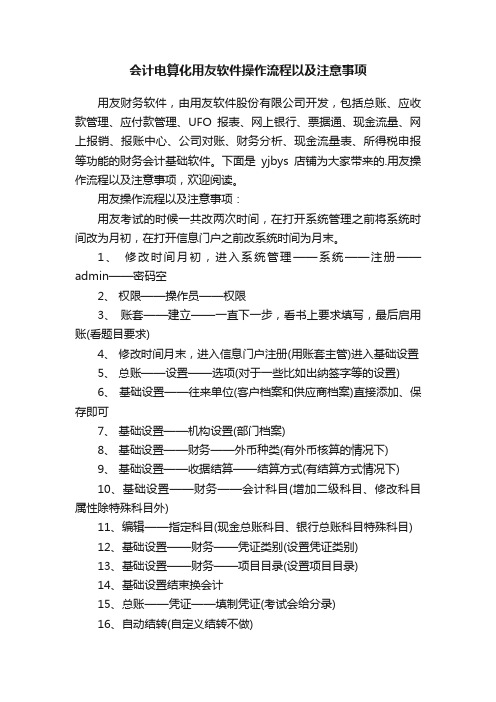
会计电算化用友软件操作流程以及注意事项用友财务软件,由用友软件股份有限公司开发,包括总账、应收款管理、应付款管理、UFO报表、网上银行、票据通、现金流量、网上报销、报账中心、公司对账、财务分析、现金流量表、所得税申报等功能的财务会计基础软件。
下面是yjbys店铺为大家带来的.用友操作流程以及注意事项,欢迎阅读。
用友操作流程以及注意事项:用友考试的时候一共改两次时间,在打开系统管理之前将系统时间改为月初,在打开信息门户之前改系统时间为月末。
1、修改时间月初,进入系统管理——系统——注册——admin——密码空2、权限——操作员——权限3、账套——建立——一直下一步,看书上要求填写,最后启用账(看题目要求)4、修改时间月末,进入信息门户注册(用账套主管)进入基础设置5、总账——设置——选项(对于一些比如出纳签字等的设置)6、基础设置——往来单位(客户档案和供应商档案)直接添加、保存即可7、基础设置——机构设置(部门档案)8、基础设置——财务——外币种类(有外币核算的情况下)9、基础设置——收据结算——结算方式(有结算方式情况下)10、基础设置——财务——会计科目(增加二级科目、修改科目属性除特殊科目外)11、编辑——指定科目(现金总账科目、银行总账科目特殊科目)12、基础设置——财务——凭证类别(设置凭证类别)13、基础设置——财务——项目目录(设置项目目录)14、基础设置结束换会计15、总账——凭证——填制凭证(考试会给分录)16、自动结转(自定义结转不做)17、总账——期末——转账定义——汇兑损益(6603)18、总账——期末——转账定义——期间损益(4103)19、总账——期末——转账定义——销售成本结转(1405、6001、6401)工资子系统(账套总管)1、工资——工资管理(下一步看题目要求)2、工资——设置——人员档案(人员档案设置)直接添加保存即可3、工资——设置——工资项目设置(增加项目,名称没有的直接重命名,工资公式,增加编辑然后点公式确认)4、工资——日常业务——工资变动(工资数据录入,增加)5、换会计记账,在总账中记账的就不再过多赘述了6、工资——统计分析——工资表(查看)7、工资——业务处理——工资分摊(全选类型和部门单击确定,选合并科目相同、辅助相同、制单、保存)固定资产子系统(账套主管)1、固定资产——设置——资产类别(资产类别)2、固定资产——设置——部门对应折旧科目(对应部门折旧)3、固定资产——设置——增减方式(增减方式)4、固定资产——卡片——原始卡片5、换会计6、固定资产——卡片——资产减少(增加、确定、保存凭证)7、固定资产——卡片——变动单——部门转移(保存、退出)8、固定资产——卡片——资产增加(确定,保存)9、固定资产——处理——计提本月折旧(固定资产、处理、批量制单)月末处理,账套主管1、工资——业务处理——期末处理2、固定资产——处理——月末结账3、总账——期末——结账【2017年会计电算化用友软件操作流程以及注意事项】。
会计电算化用友软件操作流程讲解

会计电算化用友软件操作流程讲解一、基础设置1.创建账套:打开用友软件,选择“账套管理”功能模块,点击“新建”按钮,按照系统提示填写账套信息,包括账套名称、期间设置、会计核算体系等。
2.设置核算项目:点击“科目设置”功能模块,根据企业的实际情况设置会计科目,包括资产、负债、共同、权益、成本、损益等科目。
二、日常操作1.录入凭证:点击“会计凭证录入”功能模块,选择“新增”按钮,按照凭证模板填写凭证信息,包括凭证日期、摘要、科目编码和金额等。
2. 复制凭证:使用快捷键Ctrl+C复制凭证,然后使用快捷键Ctrl+V粘贴凭证,用于同一科目相同金额的凭证录入。
3.删除凭证:选中要删除的凭证,点击右键,选择“删除”菜单,系统会提示确认操作,点击“是”即可删除该凭证。
4.查询和修改凭证:点击“凭证查询”功能模块,按照凭证号、凭证日期等查询条件进行凭证查询,选中要修改的凭证,双击进入修改界面修改凭证内容。
三、报表查询1.查询余额:点击“科目余额查询”功能模块,选择查询条件(如会计期间、科目编码),系统会列出相应科目的期初余额、借方发生额、贷方发生额和期末余额等信息。
2.查询总账:点击“总账查询”功能模块,选择查询条件(如会计期间、科目编码),系统会列出相应科目在不同期间的借贷发生额、余额等信息。
3.查询明细账:点击“明细账查询”功能模块,选择查询条件(如会计期间、科目编码),系统会列出相应科目在不同期间的单笔明细发生额、余额等信息。
四、报表输出1.打印报表:选择需要打印的报表,点击右键,选择“打印”菜单,系统会自动弹出打印设置对话框,设置好打印机和打印份数等参数后,点击“确定”即可打印报表。
2. 导出报表:选择需要导出的报表,点击右键,选择“导出Excel”或“导出PDF”菜单,系统会将报表导出为Excel或PDF格式的文件,可进行保存或其他操作。
五、财务报告1.编制报表:点击“财务报表编制”功能模块,选择需要编制的财务报表,系统会自动生成财务报表并显示在界面上。
会计电算化基本操作流程用友版精
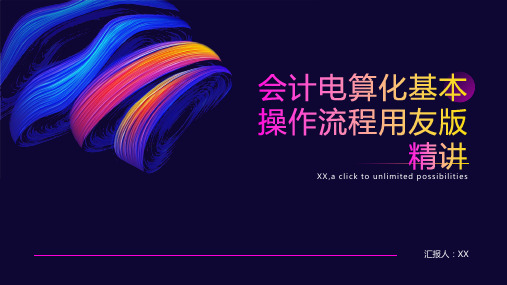
目前,中国及亚太地区超过150万家企业与公共组织通过使用用友软件,实现精细管理、敏 捷经营、业务创新。其中,中国500强企业超过60%是用友软件的客户。
用友软件旗下拥有用友云、用友NC、用友U8、用友T+等产品系列,帮助企业实现从信息 化到数智化的转型。
建立账套:在初始化过程中,需要建 立一个账套,用于存放企业的财务数 据。在用友软件中,可以通过系统管 理模块中的“账套”选项进行建立。
添加标题
添加标题
添加标题
添加标题
初始化系统:在系统管理模块中,需 要进行一系列的初始化设置,包括建 立账套、设置用户权限等操作,以确 保系统的正常运行。
设置用户权限:为了确保系统的安全 性,需要对不同用户设置不同的权限。 在用友软件中,可以通过系统管理模 块中的“用户”选项进行设置。
启用账务处理模块:在系统管理员授权下,进入系统管理模块,选择账务处理模块,启用账务处理功能。
系统初始化:在账务处理模块启用后,需要进行系统初始化,包括设置账套信息、会计科目、凭证类别、结算方 式等基础信息,以确保账务处理的正常运行。
建立账套:根据企业实际情况,在系统中建立相应的账套,包括设置账套名称、账套路径、启用会计期间等。
报表生成与输出:根据初始化的设置,系统自动生成报表,并支持多种输出方式,如 打印、导出等。
启用其他常用模 块:在系统管理
模块中,选择 “启用模块”功 能,勾选需要启 用的模块,保存
设置即可。
系统初始化:在启 用其他常用模块之 前,需要进行系统 初始化设置,包括 设置系统参数、建 立账套、设置用户
权限等操作。
注意数据安全,定 期备份和加密
会计电算化用友软件操作流程15页word

会计电算化用友软件操作流程(图解)1增加操作员:打开系统管理应用程序——权限——操作员——增加2建立账套:打开系统管理应用程序——账套——建立3 设置操作权限:打开系统管理应用程序——权限——权限4 增加会计科目:打开财务应用程序——基础设置——财务——会计科目5 填制并保存付款凭证:打开财务应用程序——总账——凭证——填制凭证——增加——保存6 输入科目的期初余额:打开财务应用程序——总账——设置——期初余额7 查询科目的收款凭证并显示:打开财务应用程序——总账——凭证——查询凭证——选中收款凭证——辅助条件——在科目里查找资本公积8 查询总账然后联查明细账:打开财务应用程序——总账——账簿查询——总账9 设置供应商档案:打开财务应用程序——基础设置——往来单位——供应商档案10 设置凭证类别: 打开财务应用程序——基础设置——财务——凭证类别11 设置部门档案:打开财务应用程序——基础设置——机构设置——部门档案12 审核凭证:打开财务应用程序——总账——凭证——审核凭证13 设置外币及汇率:打开财务应用程序——基础设置——财务——外币种类输汇率时选择浮动汇率14 结账:打开财务应用程序——总账——期末——结账15 修改凭证:打开财务应用程序——凭证——填制凭证——(查找到要修改的凭证)辅助项——修改完后保存16 记账:打开财务应用程序——总账——凭证——记账17 追加表页输入关键字生成报表:打开财务应用程序——打开考生文件夹——打开资产负债表——编辑——追加——表页——数据——关键字——录入——保存18 设置报表单元格行高字体对齐:打开财务应用程序——打开考生文件夹——打开资产负债表——编辑——格式数据状态——格式——行高——格式——单元属性——保存19 设置表尺寸并进行区域划线:打开财务应用程序——打开考生文件夹——打开资产负债表——编辑——格式数据状态——格式——表尺寸——格式——区域划线——保存20 设置单元格关键字和关键字偏移:打开财务应用程序——打开考生文件夹——打开资产负债表——编辑——格式数据状态——数据——关键字(年月日分三次设置)——设置——数据——偏移——保存21 新建报表保存到考生文件夹下:打开财务应用程序——财务报表——新建——保存(重命名)账务取值函数主要有:期末额函数QM(”科目编码”,会计期间)期初额函数QC()发生额函数FS()累计发生额函数LFS()对方科目发生额函数DFS()科目编码:库存现金1001 银行存款1002 其他货币资金1012应收账款1122 其他应收款122122判断并设置单元格计算公式:打开财务应用程序——打开考生文件夹——打开资产负债表——编辑——格式数据状态——数据——编辑公式——单元公式——保存货币资金期末数= QM(”1001”,月)+ QM(”1002”,月)+ QM(”1012”,月)23 调用报表模板:打开财务应用程序——财务报表——文件——新建——格式——报表模板——保存(重命名)24 查询纳税所得申报表:打开财务应用程序——工资——工资类别——打开工资类别——选择正式人员——工资——统计分析——账表——纳税所得申报表25 设置工资类别:打开财务应用程序——工资——工资类别——新建工资类别(如果工资类别里没有新建工资类别这一项就需要先关闭工资类别)26 建立人员档案:打开财务应用程序——工资——工资类别——打开工资类别——工资——设置——人员档案27 设置工资项目:打开财务应用程序——工资——设置——工资项目设置28 设置工资项目计算公式:打开财务应用程序——工资——工资类别——打开工资类别——工资——设置——工资项目设置29 录入工资变动数据:打开财务应用程序——工资——工资类别——打开工资类别——工资——业务处理——工资变动30 查询工资发放条:打开财务应用程序——工资——工资类别——打开工资类别——工资——统计分析——账表——我的表——工资表31 工资费用分配并生成记账凭证:打开财务应用程序——工资——工资类别——打开工资类别——工资——业务处理——工资分摊——制单——保存32 定义工资转账关系:打开财务应用程序——工资——工资类别——打开工资类别——工资——业务处理——工资分摊——工资分摊设置——增加33 录入工资原始数据:打开财务应用程序——工资——工资类别——打开工资类别——工资——业务处理——工资变动34 查询固定资产使用状况分析表:打开财务应用程序——固定资产——账表——我的账表——分析表——固定资产使用状况分析表35 固定资产增加:打开财务应用程序——固定资产——卡片——资产增加——保存36 录入固定资产原始卡片:打开财务应用程序——固定资产——卡片——录入原始卡片——保存37 设置固定资产类别:打开财务应用程序——固定资产——设置——资产类别——增加——保存38 查询所有部门的计提折旧汇总表:打开财务应用程序——固定资产——账表——我的账表——折旧表——部门折旧计提汇总表39 查询固定资产统计表:打开财务应用程序——固定资产——账表——我的账表——统计表——固定资产统计表40 查询某类固定资产明细表:打开财务应用程序——固定资产——账表——我的账表——账簿——单个固定资产明细表——在类别下拉菜单中找到某类41 计提本月固定资产折旧生成凭证:打开财务应用程序——固定资产——处理——计提本月折旧————点凭证——借方固定资产清理1606,贷方累计折旧1602——保存42 资产变动:打开财务应用程序——固定资产——卡片——变动单——原值增加——保存43 查询某类固定资产总账:打开财务应用程序——固定资产——账表——我的账表——账簿——固定资产总账——选择类别44 查询供应商往来余额表:打开财务应用程序——采购——供应商往来账表——供应商往来余额表4546 设置客户档案:打开财务应用程序——基础设置——往来单位——客户档案47 输入期初采购专用发票:打开财务应用程序——采购——采购发票——增加(选择专用发票)——保存48 查询全部客户的客户往来余额表:打开财务应用程序——销售——客户往来账表——客户往来余额表49 查询全部供应商的供应商对账单:打开财务应用程序——采购——供应商往来账表——供应商往来对账单50 将收款单余销售发票进行核销:打开财务应用程序——销售——客户往来——收款结算——点核销——在本次结算中输入核销的金额——保存51 设置供应商档案:打开财务应用程序——基础设置——往来单位——供应商档案52 输入采购专用发票:打开财务应用程序——采购——采购发票——增加(选择专用发票)——保存53 输入销售专用发票:打开财务应用程序——销售——销售发票——增加(选择专用发票)——保存54 对销售发票进行账龄分析:打开财务应用程序——销售——客户往来账表——账龄分析55 输入付款单:开财务应用程序——采购——供应商往来——付款结算56 查询全部客户对账单:打开财务应用程序——销售——客户往来账表——客户对账单。
会计电算化用友操作步骤
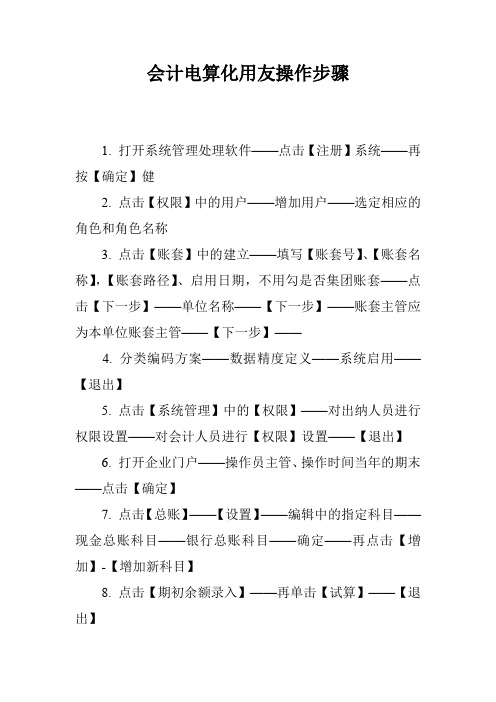
会计电算化用友操作步骤1. 打开系统管理处理软件——点击【注册】系统——再按【确定】健2. 点击【权限】中的用户——增加用户——选定相应的角色和角色名称3. 点击【账套】中的建立——填写【账套号】、【账套名称】,【账套路径】、启用日期,不用勾是否集团账套——点击【下一步】——单位名称——【下一步】——账套主管应为本单位账套主管——【下一步】——4. 分类编码方案——数据精度定义——系统启用——【退出】5. 点击【系统管理】中的【权限】——对出纳人员进行权限设置——对会计人员进行【权限】设置——【退出】6. 打开企业门户——操作员主管、操作时间当年的期末——点击【确定】7. 点击【总账】——【设置】——编辑中的指定科目——现金总账科目——银行总账科目——确定——再点击【增加】-【增加新科目】8. 点击【期初余额录入】——再单击【试算】——【退出】9. 【凭证类别】——选定收、付、转——【退出】10. 【结算方式】——点击【增加】按钮增加支票、现金支票、转账支票——退出11. 【选项】——【凭证】——出纳凭证必须由出纳签字——编辑——【确定】12. 退出【总账】——【重新注册】——操作员会计操作时间期末——打开【总账】——【系统】菜单-【凭证】-【填制凭证】——正确选择凭证字和制单日期——【退出】—【重注册】——操作员出纳操作日期期末——打开【总账】——凭证出纳签字——【退出】—【重注册】——操作员账套主管操作日期期末——打开【总账】——【凭证】-【凭证审核】——【记账】——【退出】13. 审核、记账、结账:一月份:【重注册】——操作员-操作日期【期初】——【记账】——【退出】——【重注册】——操作员会计——【期末】-【转账定义】-【期间损益】——【转账生成】——【退出】——【重注册】——操作员账套主管——【凭证审核】——【记账】——【结账】14. 二月份类同一月份:15. 三月份:【重注册】——操作员账套主管日期期末——【记账】——【退出】——【重注册】——-操作员会计——【期末】——【转账定义】——【期间损益】——【转账生成】——【退出】——【重注册】——操作员账套主管日期期末——【凭证审核】——【记账】16. 查账操作员账套主管不变:打开【UFO报表】——【设置UFO报表的格式】并【保存】到相应的文件夹17. 同时打开总账——【账表】分别查找需要找的科目余额把相应的数值填入报表中——【退出】18. 银行对账:【重注册】——操作员出纳日期期末——打开【总账】——【出纳】——【银行对账】-【银行对账期初录入】-【填制调节前余额】-点击【对账单期初未达项】-【增加】——调整后余额平衡即可——【退出】——点击【银行对账单】——输入三月份的银行对账即可——【退出】——再点击【银行对账】——再点击核销银行账——【确定】——【退出】19. 【重注册】——【操作员会计日期期末】——【打开UFO报表】——【新建报表模块】——点击菜单栏上的【格式】-【报表模块】-【所在行业】-【财务报表】——【保存】到相应的文件夹里20. 整账套已完成。
会计电算化考试操作流程
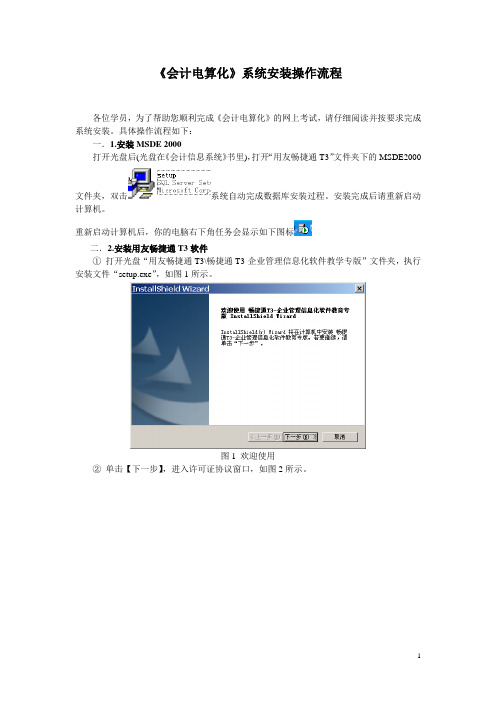
《会计电算化》系统安装操作流程各位学员,为了帮助您顺利完成《会计电算化》的网上考试,请仔细阅读并按要求完成系统安装。
具体操作流程如下:一.1.安装MSDE 2000打开光盘后(光盘在《会计信息系统》书里),打开“用友畅捷通T3”文件夹下的MSDE2000文件夹,双击系统自动完成数据库安装过程。
安装完成后请重新启动计算机。
重新启动计算机后,你的电脑右下角任务会显示如下图标二.2.安装用友畅捷通T3软件①打开光盘“用友畅捷通T3\畅捷通T3-企业管理信息化软件教学专版”文件夹,执行安装文件“setup.exe”,如图1所示。
图1 欢迎使用②单击【下一步】,进入许可证协议窗口,如图2所示。
图2 许可证协议③单击【是】,接受许可证协议,进入选择目的地位置窗口,如图3所示。
图3 选择目的地位置④默认系统安装路径或单击【浏览】选择安装路径后,单击【下一步】,进入选择安装组件窗口,如图4所示。
图4 选择组件提示:教学安装此处可以不选择“产品插件”和“T3家族产品”选项。
⑤单击【下一步】,系统进入环境监测窗口,如图5所示。
图5 环境检测⑥单击“退出检测”按钮,进入“开始复制文件”窗口,如图6所示。
图6 开始复制文件⑦单击“下一步”按钮,进入安装状态,开始复制文件,如图7所示。
图7 安装文件⑧安装完毕,提示“是否安装糖果浏览器?”,如图8所示。
图8 安装糖果浏览器⑨若安装,单击“确定”按钮;若不安装,单击“取消”按钮,进入“SMT Player3.0安装”窗口,如图9所示。
图9 安装SMT Player3.0软件⑩若安装,单击“确定”按钮;若不安装,单击“取消”按钮,进入安装完毕窗口,如图10所示。
提示:SMT Player3.0是一款视频播放软件,用于播放软件中自带的学习视频。
若不浏览软件中的学习视频,可不安装此软件。
图10 安装完毕(11) 系统安装完成,选择“是,立即重新启动计算机”,单击【完成】,完成用友畅捷通T3的安装。
会计电算化用友软件操作流程

3.设置权限 (1)设置明细权限:仍在系统管理界面点击 权限――点击权限打开操作员权限对话框―― 在画面右上角选择所需账套――在左边选择所 需操作员――点击增长按钮打开增长权限对话 框――在左边选择产品分类(例如双击总账变 成蓝色即已授予权限)――在右边选择明细权 限设好后按拟定按钮即可。 (2)设置账套主管:仍在系统管理界面点击 权限――点击权限打开操作员权限对话框―― 在画面右上角选择所需账套――在账套主管选 择框中打“√”后拟定即可。
2.建立新账套 仍在系统管理界面点击账套――点击建 立打开账套信息对话框――输入账套号 及账套名称――选择会计启用期间(一 经拟定不可更改)――点击下一步按钮 ――输入单位信息――点击下一步按钮 ――选择核实类型(一经拟定不可更改) ――设置基础信息是否分类――点击完 毕按钮――设置分类编码方案――设置 小数点位数――创建账套完毕。
2.取数 打开全部需
报表并将左下角“ 格式”状态转换为 “数据”状态 ――“数据”菜单 ――关键字录入 ――年、月、日拟 定即可取数并生成
数据报表。
结束语
一、时间:120分钟。 二、分数:总分100分,客观题和业务题各占50分,分别得到30分或以上 为合格。 三、题型:客观题和实务题。 四、内容:客观题:计算机基础知识、windows、word、excel、网络、 计算机安全、会计电算化理论。实务题:用友软件操作。 五、做题顺序:先实务题,后客观题。 六、题量:客观题分为:单项选择题、多选题、是非题;
第二章 账套日常维护
1.账套备份(画面中输出即为备份) 仍在系统管理界面点击账套
――点击输出打开账套输出对话框 ――选择所需输出账套――点击拟 定按钮――系统将自支处理压缩及 拷贝进程――选择要备份旳目旳盘 ――选择所要备份旳目旳文件夹并 双击打开该文件夹――按拟定按钮 即完毕备份。
会计电算化基本操作流程(用友版)
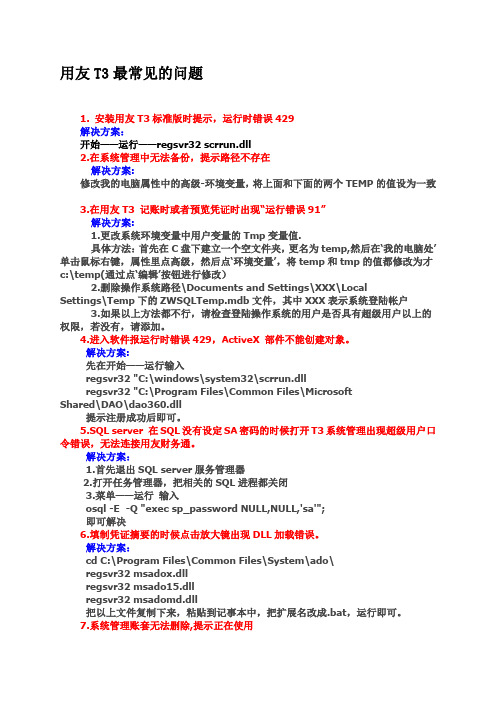
用友T3最常见的问题1. 安装用友T3标准版时提示,运行时错误429解决方案:开始——运行——regsvr32 scrrun.dll2.在系统管理中无法备份,提示路径不存在解决方案:修改我的电脑属性中的高级-环境变量,将上面和下面的两个TEMP的值设为一致3.在用友T3 记账时或者预览凭证时出现“运行错误91”解决方案:1.更改系统环境变量中用户变量的Tmp变量值.具体方法:首先在C盘下建立一个空文件夹,更名为temp,然后在‘我的电脑处’单击鼠标右键,属性里点高级,然后点‘环境变量’,将temp和tmp的值都修改为才c:\temp(通过点‘编辑’按钮进行修改)2.删除操作系统路径\Documents and Settings\XXX\LocalSettings\Temp下的ZWSQLTemp.mdb文件,其中XXX表示系统登陆帐户3.如果以上方法都不行,请检查登陆操作系统的用户是否具有超级用户以上的权限,若没有,请添加。
4.进入软件报运行时错误429,ActiveX 部件不能创建对象。
解决方案:先在开始——运行输入regsvr32 "C:\windows\system32\scrrun.dllregsvr32 "C:\Program Files\Common Files\MicrosoftShared\DAO\dao360.dll提示注册成功后即可。
5.SQL server 在SQL没有设定SA密码的时候打开T3系统管理出现超级用户口令错误,无法连接用友财务通。
解决方案:1.首先退出SQL server服务管理器2.打开任务管理器,把相关的SQL进程都关闭3.菜单——运行输入osql -E -Q "exec sp_password NULL,NULL,'sa'";即可解决6.填制凭证摘要的时候点击放大镜出现DLL加载错误。
解决方案:cd C:\Program Files\Common Files\System\ado\regsvr32 msadox.dllregsvr32 msado15.dllregsvr32 msadomd.dll把以上文件复制下来,粘贴到记事本中,把扩展名改成.bat,运行即可。
会计电算化——用友财务软件操作指南
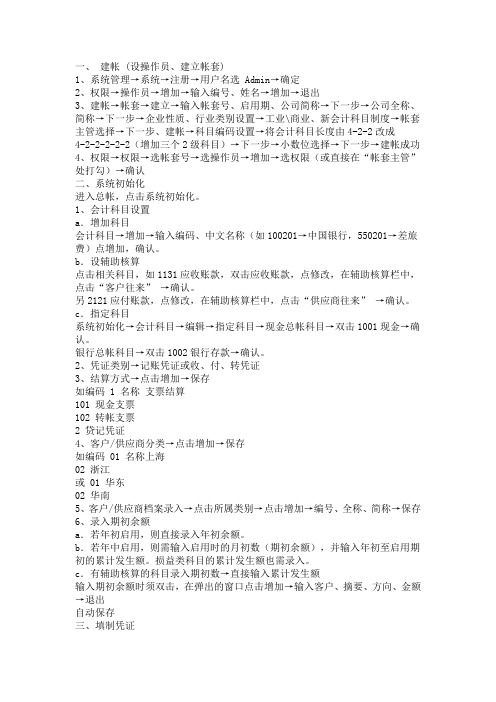
一、建帐 (设操作员、建立帐套)1、系统管理→系统→注册→用户名选Admin→确定2、权限→操作员→增加→输入编号、姓名→增加→退出3、建帐→帐套→建立→输入帐套号、启用期、公司简称→下一步→公司全称、简称→下一步→企业性质、行业类别设置→工业\商业、新会计科目制度→帐套主管选择→下一步、建帐→科目编码设置→将会计科目长度由4-2-2改成4-2-2-2-2-2(增加三个2级科目)→下一步→小数位选择→下一步→建帐成功4、权限→权限→选帐套号→选操作员→增加→选权限(或直接在“帐套主管”处打勾)→确认二、系统初始化进入总帐,点击系统初始化。
1、会计科目设置a.增加科目会计科目→增加→输入编码、中文名称(如100201→中国银行,550201→差旅费)点增加,确认。
b.设辅助核算点击相关科目,如1131应收账款,双击应收账款,点修改,在辅助核算栏中,点击“客户往来” →确认。
另2121应付账款,点修改,在辅助核算栏中,点击“供应商往来” →确认。
c.指定科目系统初始化→会计科目→编辑→指定科目→现金总帐科目→双击1001现金→确认。
银行总帐科目→双击1002银行存款→确认。
2、凭证类别→记账凭证或收、付、转凭证3、结算方式→点击增加→保存如编码 1 名称支票结算101 现金支票102 转帐支票2 贷记凭证4、客户/供应商分类→点击增加→保存如编码 01 名称上海02 浙江或 01 华东02 华南5、客户/供应商档案录入→点击所属类别→点击增加→编号、全称、简称→保存6、录入期初余额a.若年初启用,则直接录入年初余额。
b.若年中启用,则需输入启用时的月初数(期初余额),并输入年初至启用期初的累计发生额。
损益类科目的累计发生额也需录入。
c.有辅助核算的科目录入期初数→直接输入累计发生额输入期初余额时须双击,在弹出的窗口点击增加→输入客户、摘要、方向、金额→退出自动保存三、填制凭证1、填制凭证点击填制凭证按钮→在弹出的对话框中点增加按钮→分别录入凭证类别、附单据数、摘要、凭证科目、金额直至本张凭证录入完成→如果要继续增加直接点增加就可以;如果不需要继续增加点击保存后退出即可。
会计电算化应用(用友软件)基础操作题带步骤
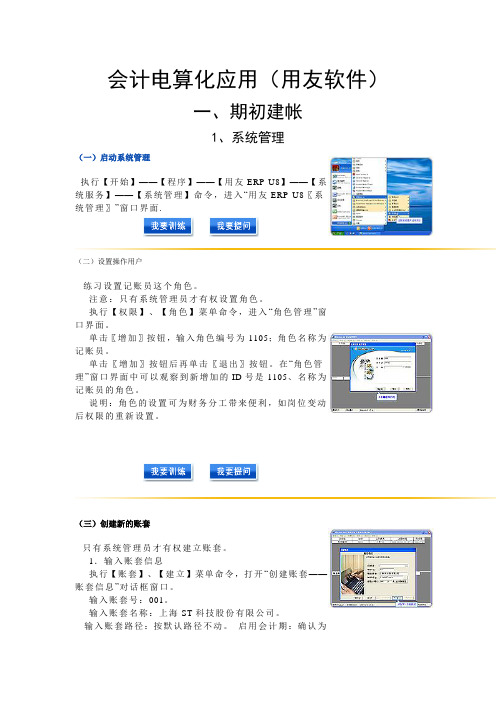
会计电算化应用(用友软件)一、期初建帐1、系统管理(一)启动系统管理执行【开始】——【程序】——【用友ERP-U8】——【系统服务】——【系统管理】命令,进入“用友ERP-U8〖系统管理〗”窗口界面.(二)设置操作用户练习设置记账员这个角色。
注意:只有系统管理员才有权设置角色。
执行【权限】、【角色】菜单命令,进入“角色管理”窗口界面。
单击〖增加〗按钮,输入角色编号为1105;角色名称为记账员。
单击〖增加〗按钮后再单击〖退出〗按钮。
在“角色管理”窗口界面中可以观察到新增加的ID号是1105、名称为记账员的角色。
说明:角色的设置可为财务分工带来便利,如岗位变动后权限的重新设置。
(三)创建新的账套只有系统管理员才有权建立账套。
1.输入账套信息执行【账套】、【建立】菜单命令,打开“创建账套——账套信息”对话框窗口。
输入账套号:001。
输入账套名称:上海ST科技股份有限公司。
输入账套路径:按默认路径不动。
启用会计期:确认为2008年1月。
会计期间:按自然日历。
确认无误后,单击〖下一步〗按钮,进入“创建账套——单位信息”窗口。
2.输入单位信息按给定资料对号录入或选择。
确认无误后单击〖下一步〗按钮,进入“创建账套——核算类型”窗口。
3.输入核算类型按给定资料对号录入或选择。
确认无误后单击〖下一步〗按钮,进入“创建账套——基础信息”窗口。
4.输入基础信息单击〖完成〗按钮,系统弹出“可以创建账套了么?”的确认对话框,单击〖是〗按钮,稍候片刻,出现“分类编码方案”对话框窗口,按资料要求进行勾选。
5.确定分类编码方案单击〖确定〗按钮,进入“数据精度定义”对话框。
按所给资料,修改系统默认值。
6.定义数据精度同意默认数据精度,单击〖确认〗按钮,系统提示账套创建成功。
7.系统启用系统提示账套创建成功,单击〖是〗按钮后,进入“系统启用”对话窗口。
勾选GL(总账)前的方框,弹出日历对话框,单击〖确定〗按钮,再单击〖是〗按钮,进行再次确认。
会计电算化操作流程

用友软件操作流程一、建立账套:进入系统管理→系统→注册:用户名输入“admin”(大小写都可),确定权限→操作员→增加:输入编号和自己的名字账套→建立:输入账套号、账套名称(即单位名称)及单位相关信息,选择会计日期(从几月份开始做账)、企业类型、行业性质(新会计制度科目)、账套主管(选择主管的名字),选择客户、供应商是否分类(如果往来单位比较多则建议分类),是否需要外币核算等(请根据自己实际情况进行选择)。
二、设置基础档案进入【用友通】,输入人员的编号(注意不是名字而是编号!)选择要操作的账套和操作日期(操作日期一般建议选择操作月份的最后一天)。
1、公共档案(请根据实际需要选择是否录入)点击【部门档案】,输入部门编码(注意查看编码规则)和部门名称。
完成后退出。
点击【职员档案】,输入职员编号、职员名称和所属部门(所属部门可点击放大镜从部门档案中选取)。
完成后退出。
点击【摘要】,输入常用摘要编码和常用摘要正文(建议输入10个左右的常用摘要)。
完成后退出2、总账点击【凭证类别】:根据自己手工习惯选择即可,一般建议选择【记账凭证】。
点击【会计科目】:增加和修改会计科目:一般常用的会计科目软件已经设置,只需增加一些明细科目及设置辅助核算即可。
点击【客户分类】:输入类别编码和类别名称(类别编码注意看编码原则)保存后退出。
点击【客户档案】:在末级客户分类点击增加,在客户档案卡片中输入客户编号、客户名称和客户简称。
完成后退出。
(若往来单位比较多,则可通过下载EXCEL表格导入)供应商分类和供应商档案同上。
三、账务处理:1、填制凭证:增加凭证:点击【填制凭证】在凭证中点击【增加】然后选择凭证类别(若之前设置了【记账凭证】,则默认即为【记】),选择制单日期(默认为软件登入日期,可修改),录入单据数量(可写可不写)。
录入凭证分录,分录中摘要和会计科目均可以通过放大镜从软件中选取。
完成后点击【保存】。
修改凭证:点击【填制凭证】找到所要修改的那张凭证,直接修改即可,修改完后点击【保存】。
- 1、下载文档前请自行甄别文档内容的完整性,平台不提供额外的编辑、内容补充、找答案等附加服务。
- 2、"仅部分预览"的文档,不可在线预览部分如存在完整性等问题,可反馈申请退款(可完整预览的文档不适用该条件!)。
- 3、如文档侵犯您的权益,请联系客服反馈,我们会尽快为您处理(人工客服工作时间:9:00-18:30)。
用友练习一操作步骤
一、修改计算机系统日期:XXXX年1月1日
二、启动用友ERP-U8
(1)选择“系统服务”→“系统管理”,以“admin”的身份完成:
(2)选择“账套”→“建立”
账套信息:账套号:100; 账套名称:甲公司;启用会计期;2008年01月
核算类型:企业类型:工业;行业性质:新会计制度科目
基础信息:无存货分类; 无客户分类;无供应商分类;无外币核算
分类编码方案:将会计科目编码级次设置为4、2、2、2,其它编码级次使用默认值
系统启用:只启用总账子系统,启用日期为2008年01月01日。
选择“权限”→“用户”
选择“权限”→“权限”
(3)选择“财务会计”→“总账”以“账套主管”的身份完成系统初始设置“设置”→“选项”
系统启用:只启用总账子系统,启用日期为2008年01月01日。
“设置”→“会计科目”→“编辑”→“指定科目”
将“现金”指定为现金总账科目,将“银行存款”指定为银行总账科目
“设置”→“会计科目”→“增加”
在“1243库存商品”科目下增加以下明细科目
在“410101生产成本一基本生产成本”科目下增加以下明细科目
“设置”→“凭证类别”→“收、付、转凭证”→“修改”
定义“限制类型”和“限制科目”
“设置”→“结算方式”
“设置”→“期初余额”:录入期初余额后要试算平衡
三、修改计算机系统日期:2008年1月31日;
(1)“财务会计”→“总账”以“102”的身份注册“凭证”→“填制凭证”
退回产品凭证借贷方金额用“负数”表示
(2)“系统”→“重新注册”以“103”的身份注册“凭证”→“出纳签字”
(3) “系统”→“重新注册”以“101”的身份注册“凭证”→“审核凭证”
(4) “系统”→“重新注册”以“101”的身份注册“期末”→“转账定义”→“期间损益”
“期末”→“转账生成”
(5) “系统”→“重新注册”以“101”的身份注册“凭证”→“审核凭证”
“凭证”→“记账”
选择“财务会计”→“UFO报表”以“账套主管”的身份编制并生成报表
C:\U8SOFT\UFO\ufomodel\新会计制度科目\lrb.rep
格式状态:填写编制单位:甲公司
数据状态:“数据”→“关键字”→“录入”
……………………………………………………………精品资料推荐…………………………………………………数据状态:“数据”→“计算时提示选择帐套”→“表页重算”
该表命名为“利润表.rep”,保存于当前盘\UPESEXAM\Oper001文件夹内
选择“文件”→“另存为”
11。
